Inserindo cotas em planta e no detalhe isométrico
Cota Ortogonal
- Acesse a guia Elementos, grupo Cotas e selecione Cota ortogonal;
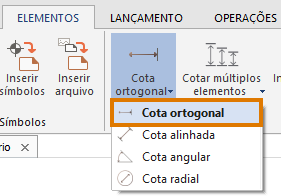
- Informe o ponto inicial do elemento que deseja cotar;
- Informe o ponto final do elemento que deseja cotar;
- Informe a posição onde a linha da cota será inserida;
- Pressione Enter para finalizar.
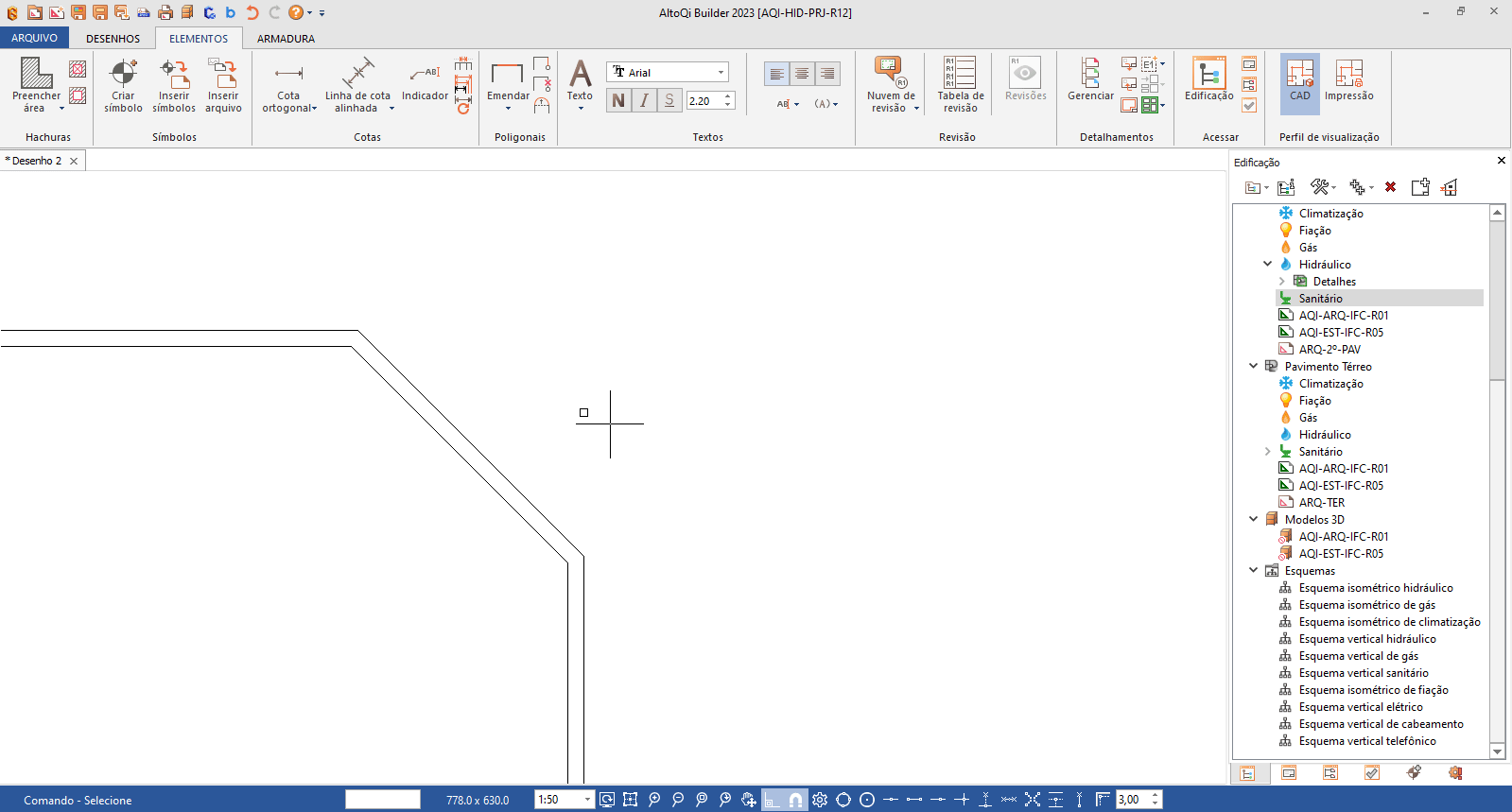
Cota alinhada
- Acesse a guia Elementos, grupo Cotas e selecione Cota alinhada;
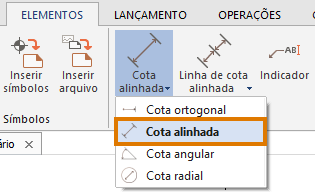
- Informe o ponto inicial do elemento que deseja cotar;
- Informe o ponto final do elemento que deseja cotar;
- Informe a posição onde a linha da cota será inserida;
- Pressione Enter para finalizar.
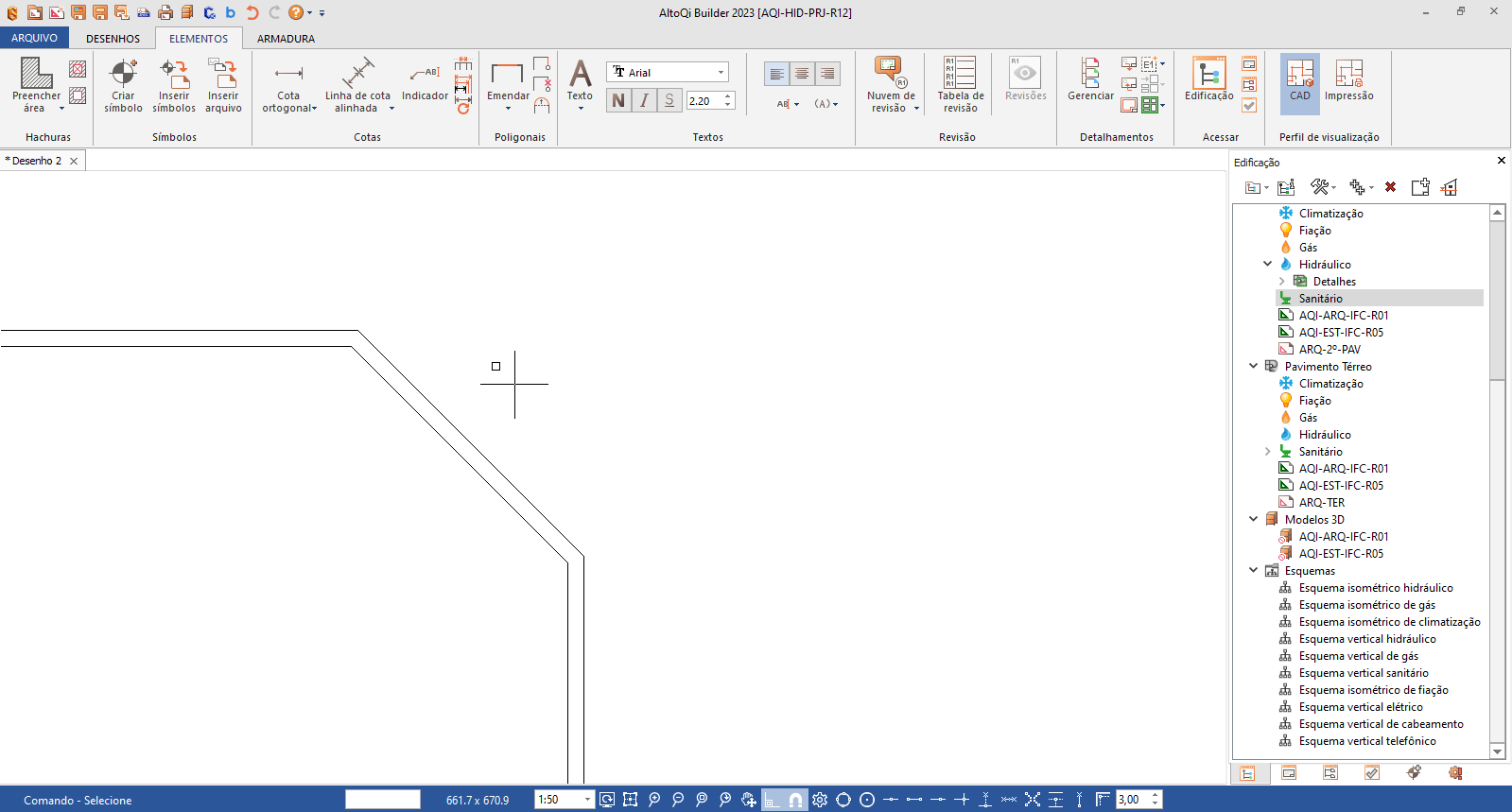
Cota angular
- Acesse a guia Elementos, grupo Cotas e selecione Cota angular;
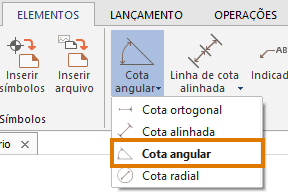
- Informe o ponto central, que é o vértice do ângulo;
- Informe o ponto inicial, que deverá formar a primeira semirreta;
- Informe o ponto final, que deverá formar a segunda semirreta;
Observação: O ângulo a ser cotado será o formado entre as duas semirretas definidas.
- Informe a posição onde a linha da cota será inserida;
- Pressione Enter para finalizar.
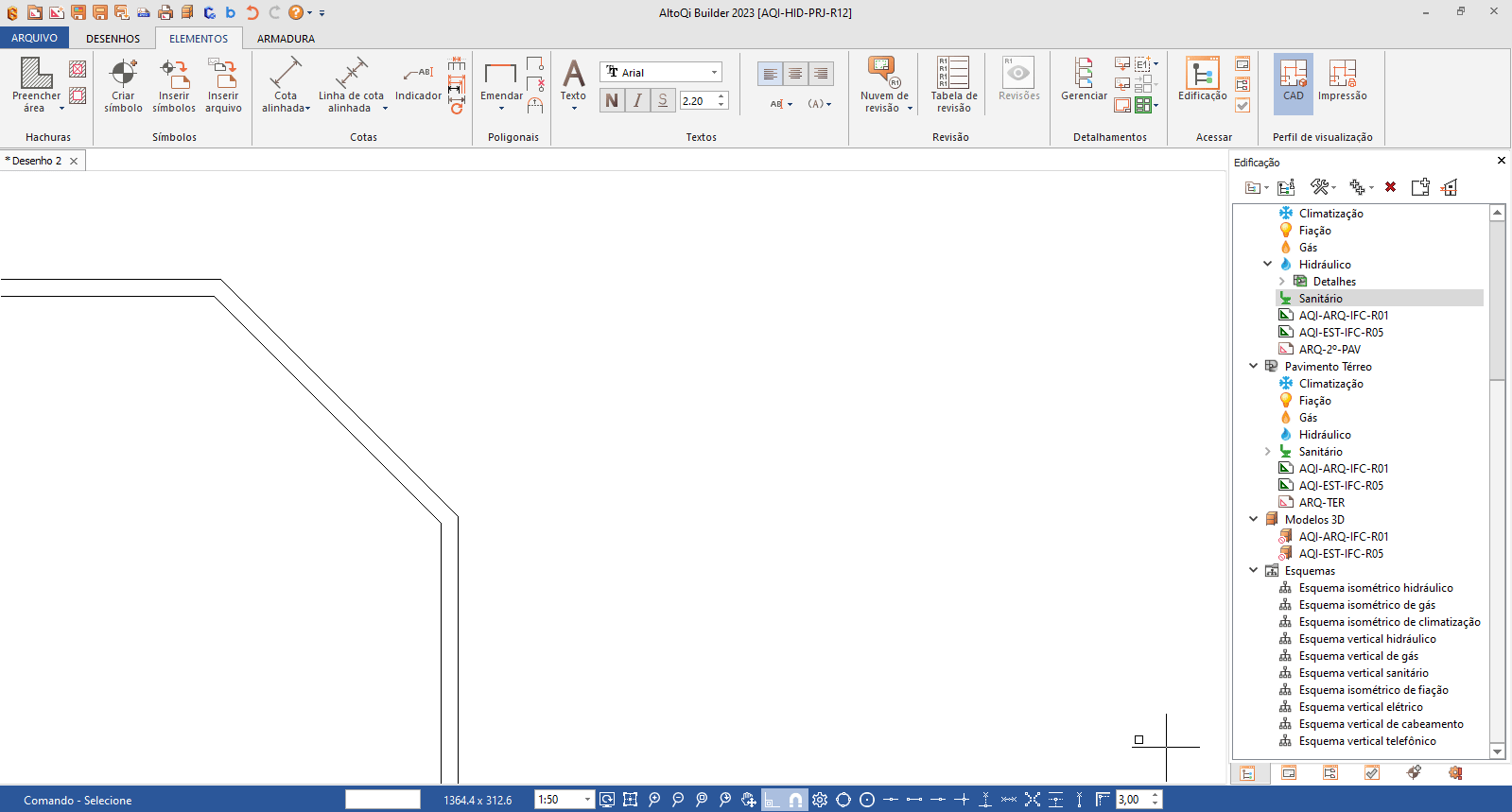
Cota radial
- Acesse a guia Elementos, grupo Cotas e selecione Cota radial;
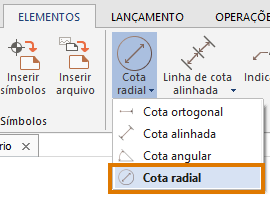
- Informe o círculo que deseja cotar o raio;
- Informe a direção da cota.
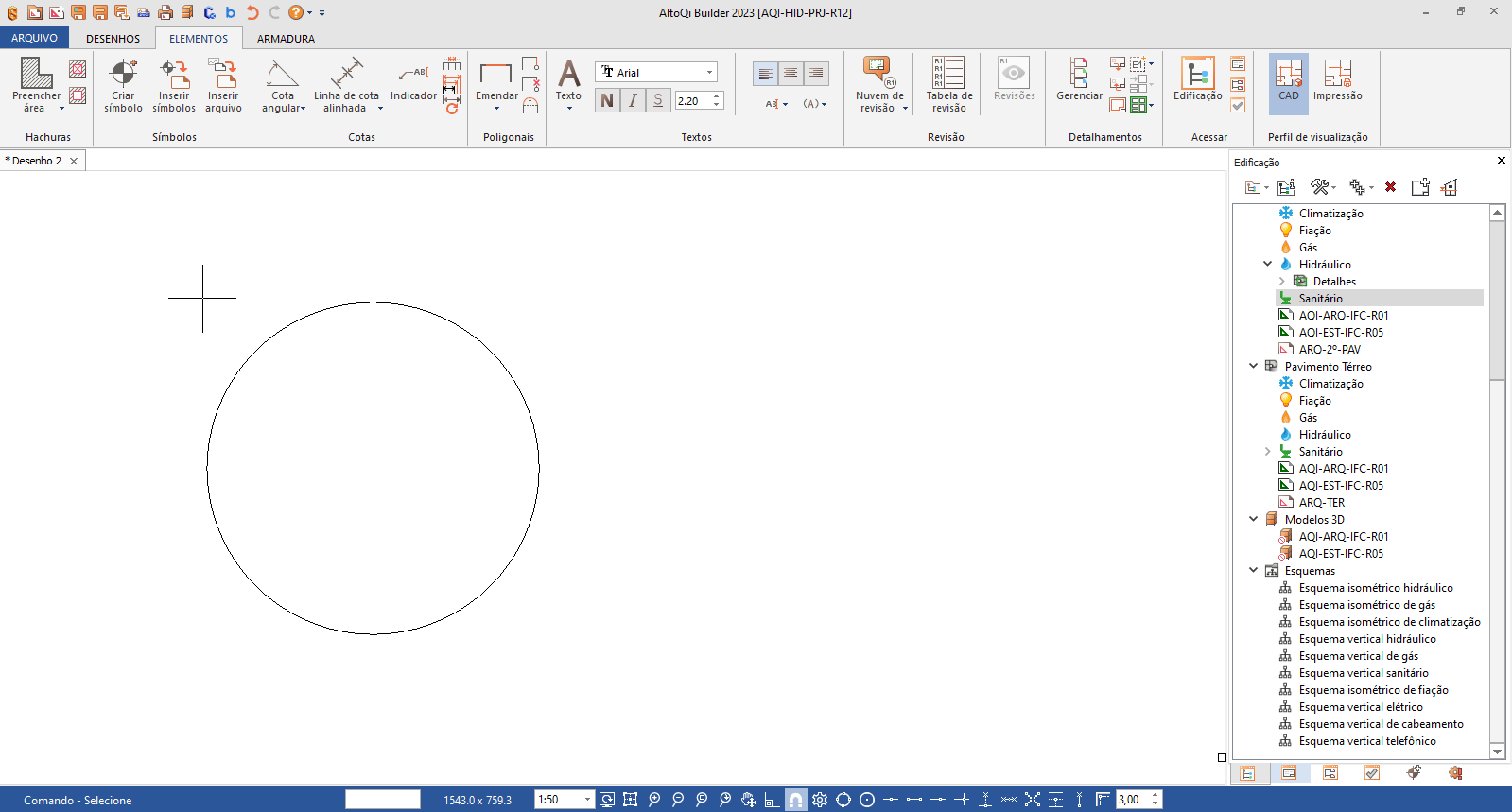
Inserindo as cotas no detalhe isométrico
💡Nos detalhes isométricos, as cotas de elevação podem ser formatadas conforme o padrão do projeto. É possível definir casas decimais, exibição de zeros, unidades ao lado do valor e escolher entre mm, cm, m ou pés. Essa flexibilidade garante projetos mais claros e adequados a diferentes exigências.
Para ajustar, acesse Configurações > Disciplina > Preferências > Exibição > Cotas de elevação.

Em um projeto internacional que exige cotas em pés e sem casas decimais, o projetista ajusta as preferências e o programa atualiza automaticamente todas as cotas, mantendo o projeto padronizado e consistente até a última revisão.
Recurso exclusivo do modelo assinatura, a partir da atualização 2025-11.
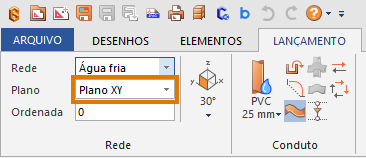
- Acesse a guia Lançamento e no grupo Rede defina o Plano desejado ou utilize a tecla F11 para alterar o plano. Em nosso exemplo poderá ser Plano XZ ou Plano YZ;
- Acesse a guia Elementos, grupo Cotas e selecione Cota ortogonal
 ;
; - Informe o ponto inicial do elemento que deseja cotar, neste exemplo a conexão do chuveiro;
- Informe o ponto final do elemento que deseja cotar, neste exemplo o registro logo abaixo;
- Informe a posição onde a linha da cota será inserida;
- Pressione Enter para finalizar ou continue inserindo as cotas;
- Para continuar inserindo cotas na mesma direção basta clicar sobre as próximas conexões abaixo do registro;
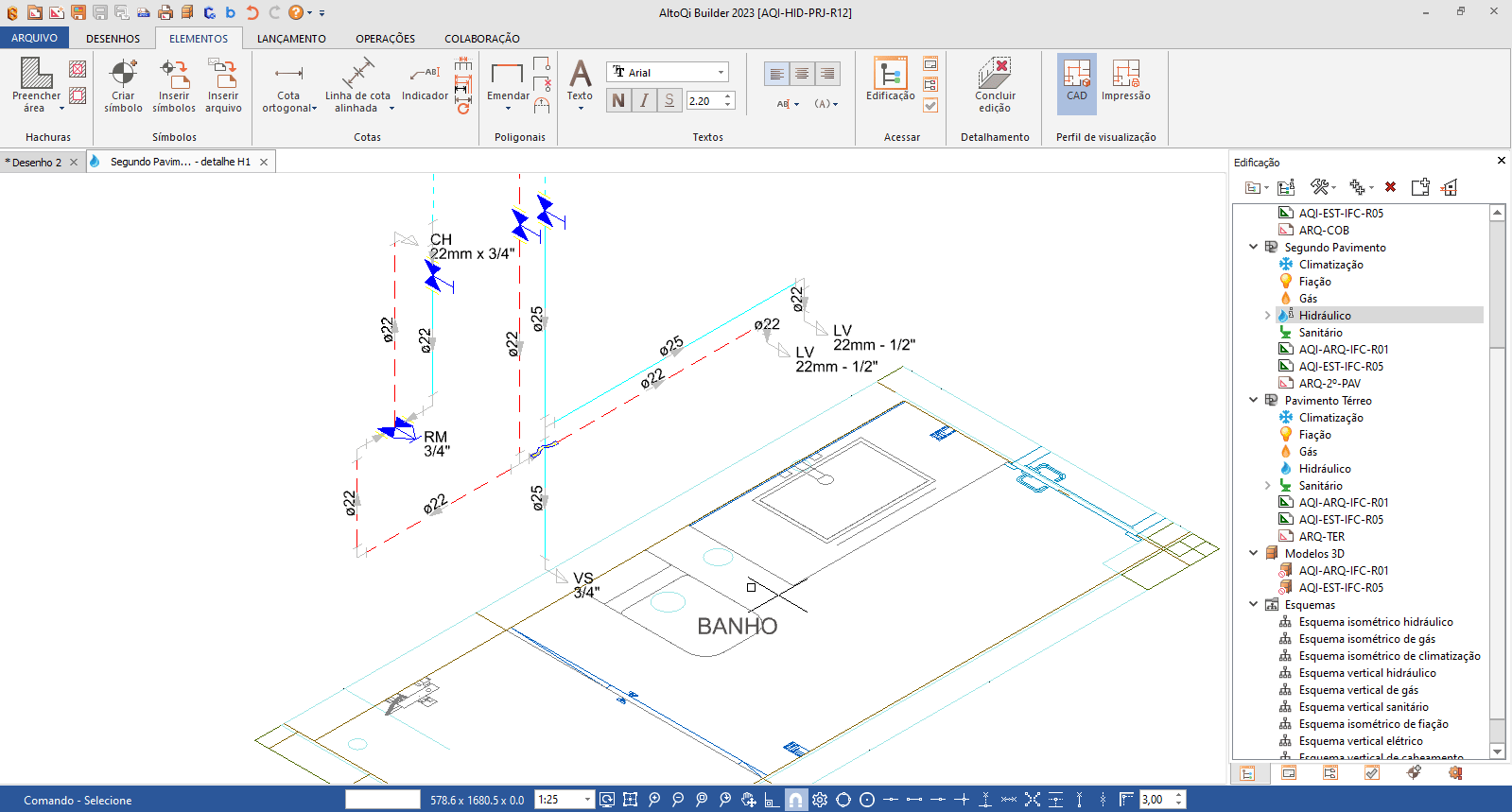
Cotas dinâmicas
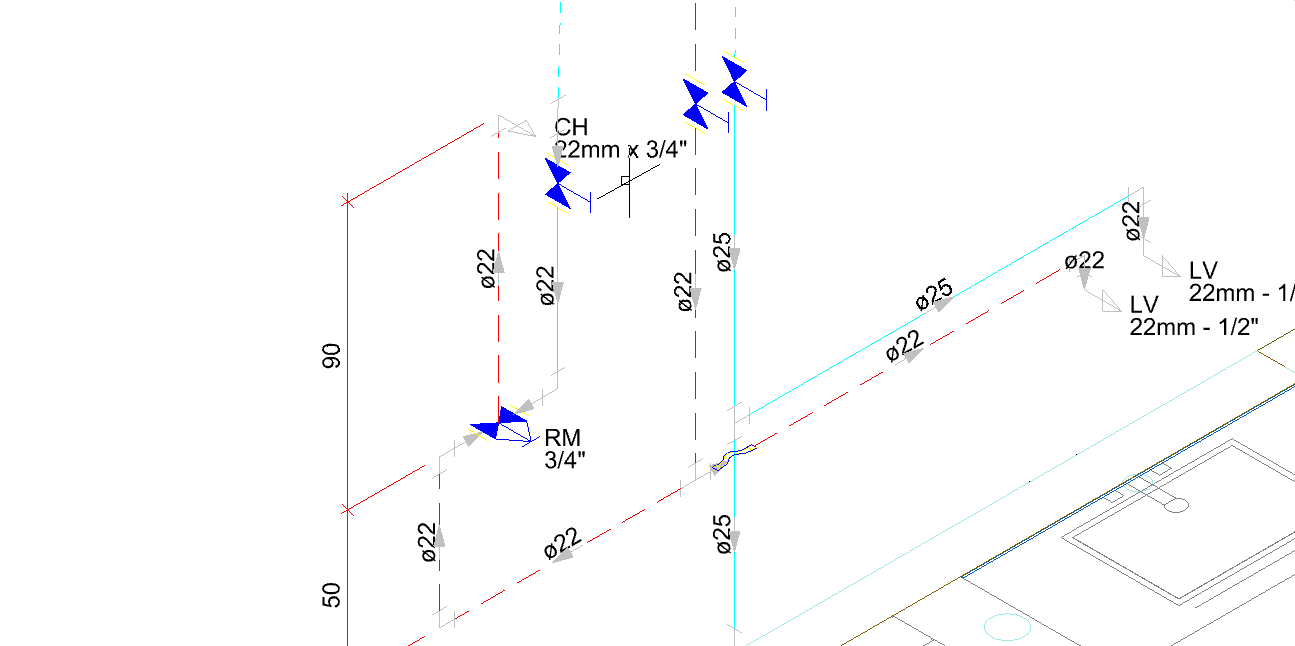


Cotas automáticas
 . Os procedimentos e demais informações sobre este comando é apresentada no artigo Inserindo cotas automáticas em planta baixa e detalhe isométrico.
. Os procedimentos e demais informações sobre este comando é apresentada no artigo Inserindo cotas automáticas em planta baixa e detalhe isométrico.![Brand Vertical-PRINCIPAL-1.png]](https://suporte.altoqi.com.br/hs-fs/hubfs/Brand%20Vertical-PRINCIPAL-1.png?width=70&height=63&name=Brand%20Vertical-PRINCIPAL-1.png)